准备工作
在开始添加邮箱账号之前,确保你的苹果设备已经连接到互联网。无论是iPhone、iPad还是Mac,都需要稳定的网络连接才能顺利完成邮箱账号的添加。此外,准备好你要添加的邮箱账号的相关信息,包括完整的邮箱地址和密码。如果你使用的是企业邮箱或需要特殊设置的邮箱服务,可能还需要提供服务器地址、端口号等额外信息。
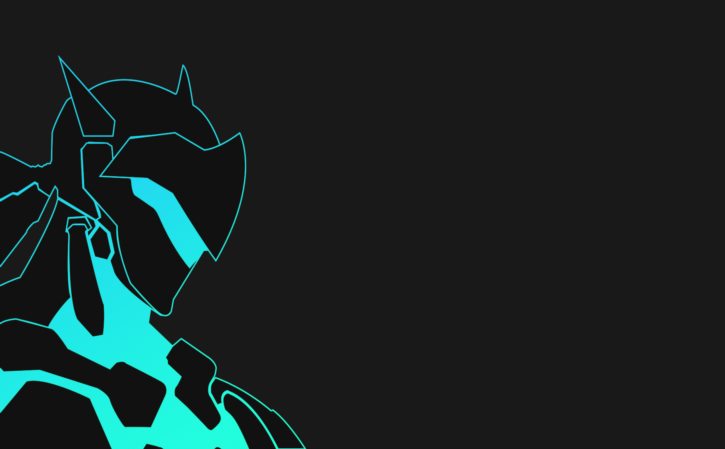
在iPhone或iPad上添加邮箱账号
打开你的iPhone或iPad,进入“设置”应用。在设置菜单中,向下滚动并找到“密码与账户”选项,点击进入。接下来,选择“添加账户”选项。系统会显示一系列常见的邮件服务提供商列表,如iCloud、Google、Outlook等。如果你要添加的邮箱账号属于这些服务之一,直接点击相应的选项并按照提示输入邮箱地址和密码即可。如果不在列表中,选择“其他”选项,然后点击“添加邮件账户”。在这里,你需要手动输入你的姓名、电子邮件地址、密码以及描述信息(可选)。完成后,系统会尝试自动配置你的邮箱设置。如果自动配置失败,你可能需要手动输入服务器信息和其他必要的设置。
在Mac上添加邮箱账号
在Mac上添加邮箱账号的过程与iOS设备类似但略有不同。首先,打开“邮件”应用并点击菜单栏中的“邮件”选项。在下拉菜单中选择“添加账户”选项。系统会弹出一个窗口,提示你输入电子邮件地址和密码。与iOS设备一样,如果你要添加的邮箱账号属于常见的邮件服务提供商之一(如iCloud、Google、Outlook等),系统通常可以自动配置好所有设置。如果需要手动配置,点击“继续”按钮后会出现更多选项供你填写服务器信息和其他必要设置。完成所有信息输入后,点击“创建”按钮即可完成邮箱账号的添加。